Ha az Android rendszerű táblagépe vagy telefonja működés közben gyakran "összeomlik", vagy a telepített szoftver verzió valamilyen oknál fogva nem felel meg Önnek, akkor a felhasználói fájlok elvesztése nélkül visszaállíthatja a készülék gyári beállításait.
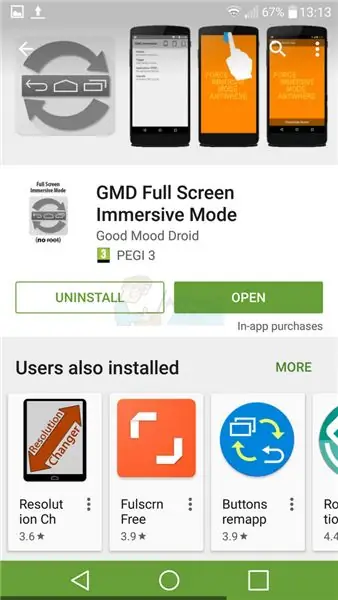
Szükséges
Android-eszköz, SD-kártya
Utasítás
1. lépés
Kapcsolja be (ébressze fel) a készülékét. Várjon, amíg teljesen be nem töltődik, és kattintson a "beállítások" gombra. Táblagépek esetében a képernyő jobb alsó sarkában található, telefonoknál (leggyakrabban) a rendszerpanelekkel ellátott felső panel lefelé húzásával nyílik meg.
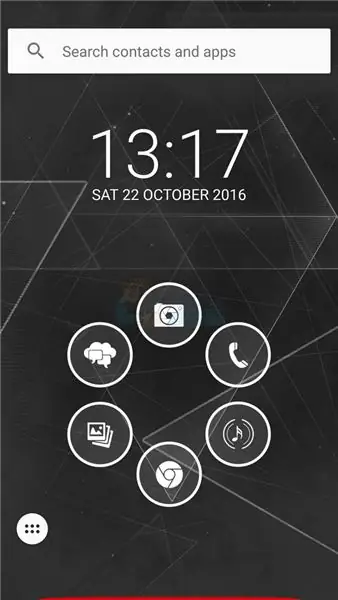
2. lépés
Tehát eljutott a menübe, amely hozzáférést biztosít az eszköz összes alapvető paraméteréhez, különösen a vezeték nélküli hálózatok kezeléséhez, az áramellátási módhoz, a beviteli nyelvhez és más funkciókhoz.
3. lépés
Görgessen a lista aljára, és keresse meg a "Biztonsági mentés és visszaállítás" nevű elemet. A készülék gyártójától és típusától függően a menüelem neve lehet kissé más, például az alábbi képen.
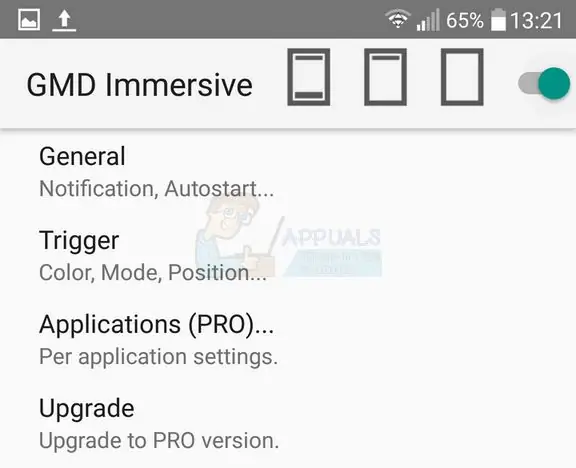
4. lépés
Az almenüben keresse meg a "Master reset" vagy a "Factory reset" elemet. Figyelem: A telefon általános visszaállítása az összes telepített alkalmazás elvesztését eredményezi, és az Android verzióját visszaállítja a gyári verzióra (általában 4.0.1). Ez nem érinti a cserélhető adathordozókon (SD-kártyán) található felhasználói fájlokat, kivéve, ha bejelöli a kényszerített SD-törlések melletti jelölőnégyzetet, de ez teljesen kitisztítja az eszköz belső memóriáját, ezért a szakértők azt javasolják, hogy mindent el kell menteni a cserélhető adathordozóra. e lépés előtt.
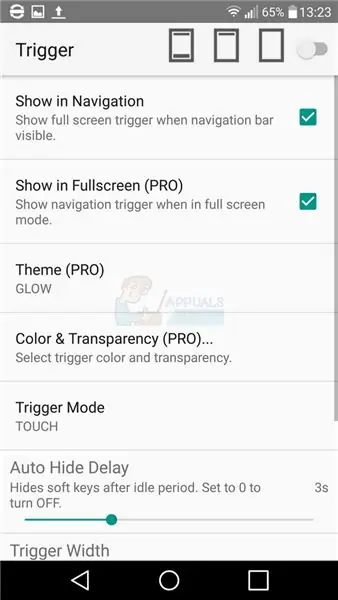
5. lépés
Nyomja meg a master reset gombot. Ezt követően a rendszer automatikusan újraindul, elvégzi a szükséges műveleteket és törli a belső memóriát. Mielőtt teljesen tiszta eszköz lesz, készen áll az indulásra.






